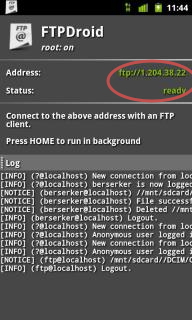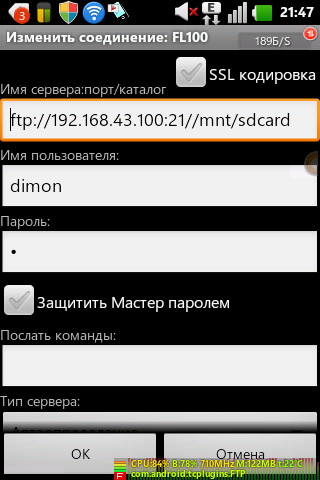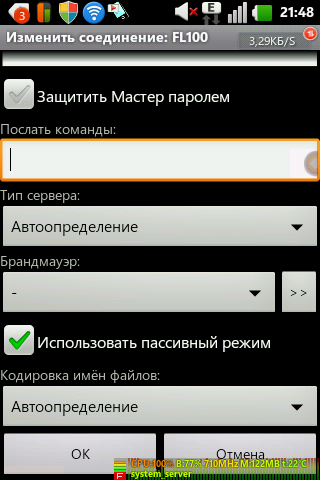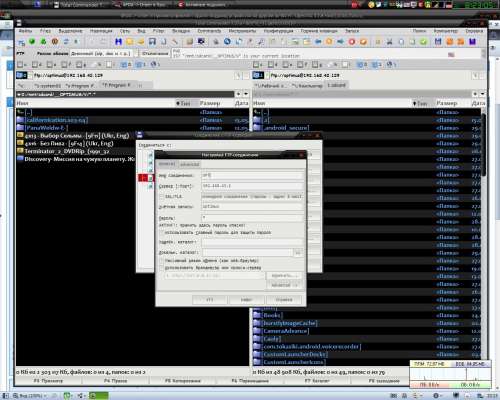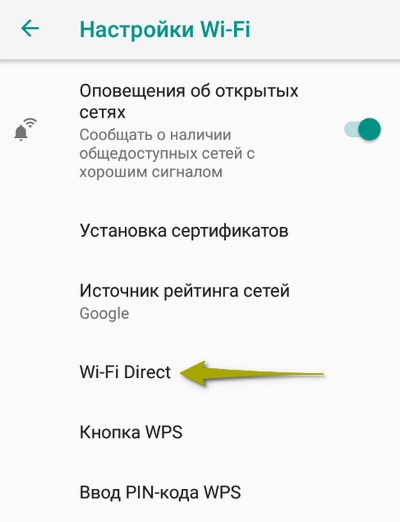- Как соединить два андроида между собой по вай фай
- Как соединить два андроида между собой по вай фай
- Как соединить два телефона — через OTG и Wi-Fi
- Как соединить два телефона через OTG-кабель?
- Как соединить два смартфона с помощью Wi-Fi Direct?
- Как синхронизировать телефон с телефоном андроид
- Подготовка телефонов андроид к синхронизации
- Как включить синхронизацию между устройствами Android через аккаунт Google
- Контакты
- Google Фото
- Приложения
- Как синхронизировать два андроида между собой через сервис Dropsync
- Как синхронизировать андроид с андроидом через беспроводное соединение
- Bluetooth
- Использование различных программ
- Smart Switch для синхронизации двух смартфонов
- Phone Clone для синхронизации Huawei и другого Android-телефона
Как соединить два андроида между собой по вай фай
Передача файлов между двумя смартфонами по Wi-Fi без участия браузеров
ZTE Blade
ОС и прошивка: Android 2.3.7, CM 7 Nightly
Описание проблемы:
Долго мучился, ища оптимальный способ передачи файлов по Wi-Fi с одного смарта на другой. Приводилось очень много способов передачи методом «программа — браузер» (кто в курсе — тот поймет). Но, во-первых, такой метод слишком много жрет оперативы на обеих аппаратах, а во-вторых — слишком глючно. Я мечтал сделать из двух смартов локальную сеть, и, как на компе, тупо качать (а точнее — копировать) файлы с одного сервера на другой.
СВЕРШИЛОСЬ. СПОСОБ НАЙДЕН.
Предпринимались действия:
1.
Качаем из тырнета 2 проги: ® Samba Server for Android X-plore
2.
Первую прогу устанавливаем на тот смартик, который мы хотим расшарить (т. е. открыть доступ к его файловой системе). Вторую прогу (это — файлменеджер, типа как в компе тотал, или эксплорер) устанавливаем на смарт, которому нужно что-то стырить у первого смартика.
3.
На смартике #1:
Открываем ®SambaFilesharing, тапаем меню, идем в «settings», выбираем первую строчку «password», прописываем пароль. !ВАЖНО! ПАРОЛЬ НЕ ЗАБЫВАЕМ, ОН НАМ ПОНАДОБИТСЯ! Сворачиваем прогу, включаем Wi-Fi. Заходим обратно в прогу, тапаем «меню» — «enable».
4.
На смартике #2:
Заходим «настройки» — «беспроводные сети» — «режим модема» — включаем «точка доступа WiFi». Тапаем на строчку «настройки точки доступа» и прописываем адекватный пароль. Подключаемся по Wi-Fi на смартике #1 к смартику #2, как к обычному Wi-Fi модему.
5.
На смарте #2 заходим в X-plore, в окне #1 тапаем на вкладку «LAN», появляется вкладка «добавить сервер», долгий тап по ней — и появляется кнопка «поиск». Жмем на нее. В открывшейся вкладке должен появиться IP-адрес нашего первого смартика. Тапаем на него и видим, как ругается X-plore. Не обращаем внимание на всплывшее сообщение, в появившемся окне прописываем:
имя пользователя — SDCARD
пароль — ранее записанный пароль в ®SambaFilesharing
домен — ANDROID
Сохраняем, открываем сервер, юзаем.
ВНИМАНИЕ. ПРОГРАММАМ НЕОБХОДИМ ROOT.
Сообщение отредактировал antongadar — 27.08.13, 08:13
Источник
Как соединить два андроида между собой по вай фай
В один прекрасный день захотел я законнектить свой смарт и планшет. Перерыл кучу прог на нашем форуме, но они либо синхронизируют смарт с пк, либо с облаком, либо что-то еще более экзотичное; спрашивал сам, смотрел вопросы других, в общем нет синхро между 2-мя дройдами. В итоге, мне посоветовали (не помню, кто, но реально, помогли на славу) использовать FtpDroid. Ясно дело, я недопонял как и что, начал сам разбираться, и нашел неплохое решение.
Сообщение отредактировал dim^n — 08.10.14, 14:14
Также интересует поднятие сервера Samba К сожалению, ни один клиент на планшете не смог к нему подключиться.
Есть! Работает! Самба может расшаривать сдкарту всем устройствам, которые имеют WIFI. Клиент должен иметь Тоtаl Commander и плагин lan
Теперь я могу лазить на смарте с планшета. Возможности идентичны предыдущему способу. Только не нужен инет. Лан плагин думает, что инет есть на планшете. Настройка аналогична FtpDroid и ftp-плагина к ТС.
Сообщение отредактировал dim^n — 22.04.12, 18:44
Подсоединил к кампу, настроил, и получил возможность по воздуху скачивать/закачивать с/на ББ на/с смарта и планшета. Выявленные скрытые возможности (достаточно в настройках отключить «Require WIFI») FTPDroid позволили расшаривать папки и со смарта — теперь можно подключать к смартфонной AP до пяти устройств с WIFI, Samba Server выкинул, он занимает много места, глючный и теперь ни к чему.
Также этот замечательный сервер может расшаривать карту памяти и внутреннюю память практически в любой способ — по WIFI, встроенную AP, через сторонние проги для тетеринга, USB-модемное подключение (!), а также, возможно, и через инет 2g/3g, пока не проверял. Прога автоматом определяет каждый тип подключения и выдаёт отдельный айпи для каждого типа подключения, причём, эти айпи постоянны.
При включении своей точки доступа смарт формирует локальную сеть, и ББ, и смарт, и планшет могут обмениваться друг с другом инфой по воздуху. На всех трёх устройствах инет есть. Кстати, об инете, теперь это не недостаток, потому что он нужен только для доступа со смарта. А я всё чаще залезаю на смарт. 🙂
Для подключения использую только ТС и FTPDroid, а на ББ пока стоит еще и простенький фтпсервер (Так и называется — Quick ‘n Easy Ftp Server)
Также свисток имеет возможность включаться в режиме обыкновенной точки доступа, а также в режиме Ad-Hoc. К сожалению, доступно это только в семёрке, Ad-Hoc работает и в ХР, но медленно и с глюками. Пропатчил на смарте wpa_supplicant, отвечающий за подключение к Ad-Hoc, но так и не ясно пашет оно или нет.
Вполне пойдет для ноутов, тк там есть встроенные WIFI модули и можно с помощью Connectify попробовать расшарить папки, а заодно с ними и инет (если есть).
Ну и свисток позволил использовать множество инструментов для контроля винды (мышь, клава, пульт ДУ ммедиа, стриминг, и др.)
Непонятно только почему соединение ББ-планшет имеет скорость обмена данными раза в два ниже, чем смарт-ББ и смарт-планшет. Пока это выясняем.
В общем, я в шоколаде! :dirol:
Сообщение отредактировал dim^n — 29.05.12, 21:01
Источник
Как соединить два телефона — через OTG и Wi-Fi
Инструкции по соединению двух телефонов между собой.
Соединить два смартфона можно либо беспроводным способом, либо с помощью кабеля. В статье разберем, как соединить смартфон со смартфоном с помощью OTG, а также используя беспроводную технологию Wi-Fi Direct.
Как соединить два телефона через OTG-кабель?
OTG-кабель представляет собой небольшой шнур, на одном конце которого находится разъем micro-USB или USB Type-C, а на другом — разъем, в который необходимо вставить обычный USB-кабель. Соединив два смартфона таким способом, можно не только быстрее переносить файлы с одного устройства на другое, но и «делиться» зарядом батареи.
Чтобы подключить два смартфона друг к другу необходимо:
- Вставить в одно из устройств OTG-кабель.
- Вставить в другое устройство USB-кабель, который используется для зарядки.
- Соединить оба кабеля с помощью USB-разъема.
Важно! Технология OTG будет работать при условии, что она поддерживается обоими смартфонами. Узнать об этом можно в технических характеристиках устройств или в инструкции по эксплуатации.
Устройство, к которому подключается OTG-кабель, становится «ведущим», поэтому именно оно будет заряжать. Второе устройство, подключенное через USB-кабель, станет «ведомым», а значит начнет заряжаться. Чтобы заставить первое устройство заряжаться, а второе стать источником заряда, достаточно поменять местами OTG и USB-кабели.
Аналогичным образом работает и передача данных, а также их просмотр и удаление. Телефон, к которому подключен OTG-разъем, сможет просматривать данные на втором устройстве, перемещать их или удалять.
Как соединить два смартфона с помощью Wi-Fi Direct?
Wi-Fi Direct — технология, позволяющая объединить два смартфона в одну беспроводную сеть. С ее помощью можно обмениваться данными между двумя устройствами, однако в отличие от предыдущего способа заряжаться друг от друга они не смогут.
Чтобы технология работала, оба смартфона должны ее поддерживать. Убедиться в этом можно в технических характеристиках или разделе Wi-Fi в настройках телефонов. Если там присутствует пункт Wi-Fi Direct, значит устройство поддерживает технологию.
Чтобы подключить оба смартфона в общую сеть Wi-Fi Direct, необходимо:
- Зайти в меню Wi-Fi на устройствах и выбрать пункт Wi-Fi Direct.
- В разделе «Доступные устройства» у каждого телефона должны появиться названия друг друга.
- На первом устройстве необходимо нажать на название второго, после чего на него отправится приглашение. На втором телефоне его нужно подтвердить.
Если в «Доступных устройствах» под названием телефонов высветится надпись «Подключено», значит общая сеть успешно создана. Теперь любые данные можно отправлять по Wi-Fi Direct. Для этого необходимо выбрать файл, нажать на кнопку «Отправить», а затем выбрать значок Wi-Fi Direct.
После отправки файлом можно разорвать связь, а при необходимости снова подключиться. Приглашение и его повторное принятие больше не понадобится.
Если смартфоны не поддерживают технологию Wi-Fi Direct, можно воспользоваться сторонними приложениями, например, SHAREit или SuperBeam. Также на этот случай есть наша инструкция по обмену данными между телефонами через Wi-Fi.
Источник
Как синхронизировать телефон с телефоном андроид
Смартфоны давно вошли в современную жизнь, став неизменным атрибутом каждого человека. Наиболее распространенной операционной системой принято считать Android. В этих гаджетах порой хранится вся важная информация. А когда приходит время поменять смартфон, пользователь сталкивается с вопросом, как синхронизировать телефон с телефоном андроид. Подробнее обо всех способах в статье ниже.
Подготовка телефонов андроид к синхронизации
Синхронизация — это обмен данными между двумя устройствами. Как правило, все данные загружаются сначала в сетевое облако, а потом передаются на второе заданное устройство.
Обратите внимание! Очень часто приходится синхронизировать телефон с компьютером, планшетом или другим смартфоном.
Настройки по умолчанию позволяют синхронизировать следующие данные:
- логины, пароли, закладки, которые сохранены в браузере, например, Google Chrome;
- сообщения, а также данные почты;
- приложения, игры;
- история звонков, контакты;
- фотографии, видеоматериалы;
- заметки, файлы или другие папки;
- напоминания из календаря.
Все эти данные можно без проблем синхронизировать между двумя устройствами с помощью Гугл платформы. Но как включить синхронизацию аккаунта на андроид? Для начала необходимо подготовить оба смартфона. Сделать это очень просто, во-первых, стоит проверить уровень зарядки, чтобы в самый последний момент телефон не отключился. А в-вторых, подключиться к Wi-Fi-сети.
Важно! Если подключение будет через мобильный Интернет, то есть риск потратить слишком много трафика.
Включить синхронизацию андроид-устройства очень просто. Достаточно следовать простой инструкции:
- На главном экране смартфона нужно найти иконку «Настройки».
- После перехода в это окно найти раздел «Пользователи и аккаунты».
- Затем необходимо выбрать только нужный аккаунт. Если необходимо изменить настройки синхронизации с Гугл аккаунтом, то выбирать следует именно эту строчку.
- После того как будет выбран аккаунт, в нем можно настроить все параметры через раздел «Синхронизация».
Синхронизация позволяет сохранить все данные при создании резервной копии на облаке. С его помощью файлы можно отправить на любое другое устройство. Синхронизация телефонов андроид между собой позволит работать сразу на нескольких устройствах с одними и теми же файлами.
Как включить синхронизацию между устройствами Android через аккаунт Google
Абсолютно все пользователи андроид-телефонов имеют Гугл аккаунт. Именно он во многом может ускорить процесс обмена данными между смартфонами. Как синхронизировать два андроида между собой? Для этого достаточно в настройках найти учетную запись и выбрать Google аккаунт. Дальше необходимо пометить все данные, которые должны быть перенесены. Затем нужно нажать на кнопку «Синхронизировать». Теперь данные находятся в облаке.
Далее необходимо создать резервную копию. Иногда эта функция настроена по умолчанию, но ее также можно включить вручную.
Важно! Перед созданием резервной копии необходимо убедиться, что все данные (контакты, сообщения, приложения, фото и заметки) были сохранены в аккаунте.
Чтобы настроить резервное копирование, нужно:
- Открыть настройки, в разделе «Система» выбрать «Дополнительные настройки».
- В открывшемся окне необходимо нажать на «Создание резервной копии». Также необходимо убедиться, что активирован переключатель «Загрузить на Гугл диск», а также указан верный адрес почты.
- Дальше остается только подтвердить действие с помощью кнопки «Продолжить».
Способ синхронизации через аккаунт Google
Теперь можно спокойно отложить старый смартфон и приступить к настройке нового. Для этого необходимо активировать устройство. В настройках в разделе «Аккаунты» нужно добавить почту со старого телефона. Возможно, нужно будет ввести пароль, чтобы подтвердить действие. Затем там же в разделе «Аккаунты», нужно выбрать необходимый и принудительно включить синхронизацию. После того как процесс прекратится, на новом смартфоне появятся все данные со старого смартфона.
Контакты
Книгу абонентов и контактов можно также синхронизировать отдельно от других приложений. Чтобы это сделать, необходимо:
- В настройках выбрать Гугл аккаунт.
- Через настройки выбрать необходимый почтовый адрес.
- Среди всех параметров нужно поставить галочку напротив строки «Контакты».
Останется только подтвердить действие, а затем дождаться окончания процесса.
Google Фото
Данное расширение помогает быстро передавать данные между двумя устройствами. Для начала необходимо подключить беспроводной Интернет, чтобы не тратить мобильный трафик. Далее необходимо, чтобы оба устройства были привязаны к одному Гугл аккаунту. Затем необходимо запустить расширение на двух смартфонах сразу.
Обратите внимание! Иногда может появиться окно, в нем нужно разрешить приложению доступ к файлам.
После этого на экране отобразится окно с автозагрузкой данных. Действие необходимо будет подтвердить. С помощью данного приложения перенесутся только кадры, сделанные на камеру. Чтобы перенести остальные файлы, нужно настроить это отдельно.
Если на смартфоне нет приложения Гугл Фото, его нужно будет скачать через Play Market.
Перенести фотографии, видеофайлы можно несколькими способами, например, через блютуз или с помощью облачного хранения («Яндекс.Диск» и т. д.).
Приложения
Синхронизация приложений Android также доступа благодаря простой инструкции:
- Для начала нужно включить «Резервное копирование», а затем синхронизировать все данные.
- На новом телефоне необходимо восстановить резервную копию со старого устройства.
Если существует необходимость перенести только приложения, сделать это можно через плэй маркет. В нем существует раздел «Мои приложения». Здесь будут сохранены все приложения, которые были установлены до этого на старом устройстве.
Обратите внимание! Чтобы скопировать приложение, нужно на обоих устройствах в плей маркете зайти в один аккаунт.
Синхронизация приложений через плеймаркет
Многие смартфоны, например, самсунг или хонор, поддерживают облачное хранение. С его помощью можно также передавать все данные через устройства.
Как синхронизировать два андроида между собой через сервис Dropsync
Данное расширение позволяет двусторонне управлять файлами. Достаточно просто выбрать любую папку, а затем связать ее с Dropsync. После этого любое изменение в папке, например, на телефоне, будет автоматически распространяться на файлы в сервисе.
Синхронизация через сервис Dropsync
Среди преимуществ проги выделяют:
- эффективность. Батарея используется по минимуму, а значит телефон разрядится не так быстро;
- расширение может спокойно функционировать даже при нестабильном интернет-соединении;
- простой, интуитивно понятный интерфейс.
Чтобы установить приложение, необходимо:
- Установить его через плей маркет. После установки необходимо выполнить подключение.
- После того как вход будет выполнен, приложение автоматически перенаправит на стартовую страницу. Там отобразится надпись «Dropsync аккаунт подключен». Дальше необходимо нажать на «Мастер синхронизации».
- После нужно выбрать кнопку «Создать свою синхронизацию».
- Через первый блок можно перейти в каталог файлов, через второй — в разделе «Локальная папка» откроется каталог смартфона. Здесь необходимо выбрать директорию синхронизации. Обратите внимание, что все данные будут переданы на сервер сразу.
- После того как файлы будут выбраны, нужно будет вернуться к странице «Параметры», а метод синхронизации изменить на «Двусторонний».
Важно! Нужно сохранить все изменения, а также убедиться, что переключатель синхронизации активирован.
Как синхронизировать андроид с андроидом через беспроводное соединение
Использовать кабель для передачи данных не всегда удобно так же, как иногда бывает неудобно скачивать сторонние приложения. Однако это совсем не проблема, поскольку осуществить передачу любого файла можно через беспроводную сеть. Вай-фай или блютуз станет прекрасной альтернативной для создания резервных копий.
Преимуществом всех андроидов является возможность передачи данных через Wi-Fi Direct. Если подключить два смартфона к этой функции, то они будут доступны для синхронизации. Чтобы это сделать, необходимо включить в настройках возможность передачи данных.
Передача данных через Wi-Fi Direct
Bluetooth
Блютуз еще со времен первых телефонов является способом связать два устройства. Для этого достаточно в настройках включить блютуз на обоих устройствах, потом выбрать файл и отправить его по Bluetooth.
Обратите внимание! Иногда может потребоваться подтверждение действия вводом специального пароля.
Использование различных программ
Некоторые марки смартфонов выпускают свои собственные программы, которые помогают связать два телефона между собой. Среди наиболее популярных выделяют две — от кампании «Самсунг», а также «Хуавей».
Smart Switch для синхронизации двух смартфонов
С помощью данного приложения можно перенести данные не только с самсунга на самсунг, но и на любой другой телефон. Существует несколько способов передачи данных: через беспроводную сеть, с помощью кабеля USB, а также через ПК или облачное хранение.
- для передачи контактов, сообщений, заметок;
- для отправки приложений, фотографий, видео и музыки.
Для использования приложения достаточно зарядить смартфон хотя бы на 50 %, скачать программу на оба устройства, выбрать новое и старое устройство, а также выбрать способ связки. Настройка займет не больше 10-15 сек. Затем останется только выбрать нужные файлы и нажать на отправку.
Smart Switch для синхронизации двух смартфонов
Phone Clone для синхронизации Huawei и другого Android-телефона
Для использования этого приложения не обязательно использовать телефон марки «Хуавей». С помощью данной утилиты можно связать два андроид-устройства. Приложение не тратит мобильный трафик, работая через Wi-Fi-сеть. Приложение позволяет быстро передавать данные, создавая защищенное соединение.
С его помощью можно отправить данные даже с разных операционных систем, например, с iOS на Android. При открытии приложения нужно выбрать операционную систему нового и старого смартфона. Приложение способно передавать историю звонков, контакты, СМС, ММС, а также данные браузеров (пароли, логины, закладки).
Синхронизировать два устройства андроид возможно несколькими способами. Можно выбрать любой из описанных выше, это все позволит безопасно синхронизировать данные между телефонами. Отключить опцию очень просто в настройках смартфона.
Источник